iPhoneユーザガイド
- ようこそ
-
-
- iOS 26に対応しているiPhoneのモデル
- iPhone 11
- iPhone 11 Pro
- iPhone 11 Pro Max
- iPhone SE(第2世代)
- iPhone 12 mini
- iPhone 12
- iPhone 12 Pro
- iPhone 12 Pro Max
- iPhone 13 mini
- iPhone 13
- iPhone 13 Pro
- iPhone 13 Pro Max
- iPhone SE(第3世代)
- iPhone 14
- iPhone 14 Plus
- iPhone 14 Pro
- iPhone 14 Pro Max
- iPhone 15
- iPhone 15 Plus
- iPhone 15 Pro
- iPhone 15 Pro Max
- iPhone 16
- iPhone 16 Plus
- iPhone 16 Pro
- iPhone 16 Pro Max
- iPhone 16e
- iPhone 17
- iPhone 17 Pro
- iPhone 17 Pro Max
- iPhone Air
- 設定の基本
- iPhoneをカスタマイズする
- 最高の写真やビデオを撮影する
- 友人や家族と連絡を取り合う
- 家族と機能を共有する
- 日課の管理にiPhoneを使用する
- Appleサポートからの専門的なアドバイス
-
- iOS 26の新機能
-
- コンパス
-
- FaceTimeを使ってみる
- FaceTimeリンクを作成する
- FaceTimeのオーディオ通話ツールを使用する
- Live Photosを撮る
- ライブキャプションを使用する
- 通話中にほかのアプリを使用する
- グループFaceTime通話をかける
- SharePlayを使用して一緒に視聴したりプレイしたりする
- FaceTime通話中に画面を共有する
- FaceTime通話中のリモート操作をリクエストする/許可する
- FaceTimeで書類の共同作業を行う
- ビデオ会議機能を使用する
- FaceTime通話をほかのAppleデバイスに引き継ぐ
- FaceTimeビデオの設定を変更する
- FaceTimeオーディオの設定を変更する
- 通話を終了する/「メッセージ」に切り替える
- FaceTime通話を拒否する/スパムとして報告する
- 通話をスクリーニングする/フィルタリングする
-
- 「メッセージ」を使ってみる
- メッセージを設定する
- iMessageについて
- メッセージを送信する/メッセージに返信する
- 衛星経由のテキスト
- あとで送信するようにテキストメッセージをスケジュールする
- メッセージの送信を取り消す/編集する
- メッセージを管理する
- 検索する
- メッセージを転送する/共有する
- グループチャット
- 画面を共有する
- プロジェクトを共同作業する
- 背景を追加する
- iMessage対応アプリを使用する
- チャット内で投票を行う
- 写真やビデオを撮影して編集する
- 写真やリンクなどを共有する
- ステッカーを送信する
- ミー文字を作成する/送信する
- Tapbackで反応する
- テキストをフォーマットしたりメッセージをアニメートしたりする
- スケッチを描く/メッセージを手書きする
- GIFを送信する/保存する
- オーディオメッセージを送受信する
- 位置情報を共有する
- 開封証明のオン/オフを切り替える
- 通知を停止する/消音する/変更する
- テキストをスクリーニングする/フィルタリングする/報告する/ブロックする
- メッセージと添付ファイルを削除する
- 削除したメッセージを復元する
-
- パスワードを使用する
- Webサイトまたはアプリのパスワードを確認する
- Webサイトまたはアプリのパスワードを変更する
- パスワードを削除する
- 削除したパスワードを復元する
- Webサイトまたはアプリのパスワードを作成する
- パスワードを大きい文字で表示する
- パスキーを使ってWebサイトやアプリにサインインする
- Appleでサインイン
- パスワードを共有する
- 強力なパスワードを自動入力する
- 自動入力から除外されたWebサイトを表示する
- 安全性の低いパスワードまたは侵害されたパスワードを変更する
- パスワードと関連情報を表示する
- パスワード履歴を表示する
- Wi-Fiのパスワードを確認する/共有する
- AirDropでパスワードを安全に共有する
- すべてのデバイスでパスワードを利用できるようにする
- 確認コードを自動入力する
- SMSのパスコードを自動入力する
- サインイン時のCAPTCHAチャレンジを減らす
- 2ファクタ認証を使用する
- セキュリティキーを使用する
- MacのFileVault復旧キーを確認する
- ショートカット
- ヒント
-
- アクセシビリティ機能を使ってみる
- 設定中にアクセシビリティ機能を使用する
- Siriのアクセシビリティ設定を変更する
- アクセシビリティ機能のオン/オフを素早く切り替える
- アクセシビリティ設定をほかのデバイスと共有する
-
- VoiceOverをオンにして練習する
- VoiceOverの設定を変更する
- VoiceOverジェスチャを使用する
- VoiceOverがオンのときにiPhoneを操作する
- ローターを使ってVoiceOverを制御する
- オンスクリーンキーボードを使用する
- 指で書く
- 画面をオフのままにする
- 外部キーボードでVoiceOverを使用する
- 点字ディスプレイを使用する
- 画面上で点字を入力する
- 点字ディスプレイで点字アクセスを使用する
- ジェスチャとキーボードショートカットをカスタマイズする
- ポインティングデバイスでVoiceOverを使用する
- 周囲にあるものの説明をライブで取得する
- アプリでVoiceOverを使用する
-
- 身体機能のためのアクセシビリティ機能の概要
- AssistiveTouchを使用する
- iPhoneのタッチへの反応を調整する
- 背面タップ
- 簡易アクセスを使用する
- 自動で電話を受ける
- 振動機能をオフにする
- 「Face IDと注視」の設定を変更する
- 音声コントロールを使用する
- CarPlayで音声コントロールコマンドを使う
- サイドボタンまたはホームボタンを調整する
- カメラコントロール設定を調整する
- Apple TV 4K Remoteのボタンを使う
- ポインタの設定を調整する
- キーボードの設定を調整する
- 外部キーボードでiPhoneを操作する
- AirPodsの設定を調整する
- Apple Watchミラーリングをオンにする
- 近くのAppleデバイスを操作する
- 目の動きでiPhoneを制御する
- 頭の動きでiPhoneを制御する
- 著作権および商標
iPhoneの電源を入れて設定する
新しいiPhoneの電源を入れ、インターネット接続を使用して設定することができます。また、iPhoneをコンピュータに接続して設定することもできます。別のiPhone、iPad、またはAndroidデバイスがある場合は、データを新しいiPhoneに転送できます。
注記: お使いのiPhoneが会社などの組織によって配備または管理される場合は、設定手順について管理者に問い合わせてください。一般的な情報については、Apple at WorkのWebサイトを参照してください。
設定の準備をする
できる限りスムーズに設定を行うため、あらかじめ以下のものを用意しておいてください:
Wi-Fiネットワークを介したインターネット接続(ネットワークの名前とパスワードが必要な場合があります)または通信事業者によるモバイルデータ通信サービス(iPhone 14以降のモデルでは必要ありません)
Apple Accountとパスワード(Apple Accountをお持ちでない場合は、設定中に作成できます)
クレジットカードまたはプリペイドカードのアカウント情報(設定中にApple Payにカードを追加する場合)
現在使用しているiPhoneまたはデバイスのバックアップデータ(新しいデバイスにデータを転送する場合)
ヒント: デバイスをバックアップするのに十分な空き容量がない場合は、iCloudから一時的なバックアップを完了するために必要なだけの容量が、iPhoneの購入から最大3週間無料で提供されます。前のデバイスで、「設定」>「一般」>「転送または[デバイス]をリセット」と選択します。「開始」をタップしてから、画面に表示される指示に従います。
Androidデバイス(Androidのコンテンツを移行する場合)
iPhoneの電源を入れて設定する
サイドボタンをAppleロゴが表示されるまで押さえたままにします。
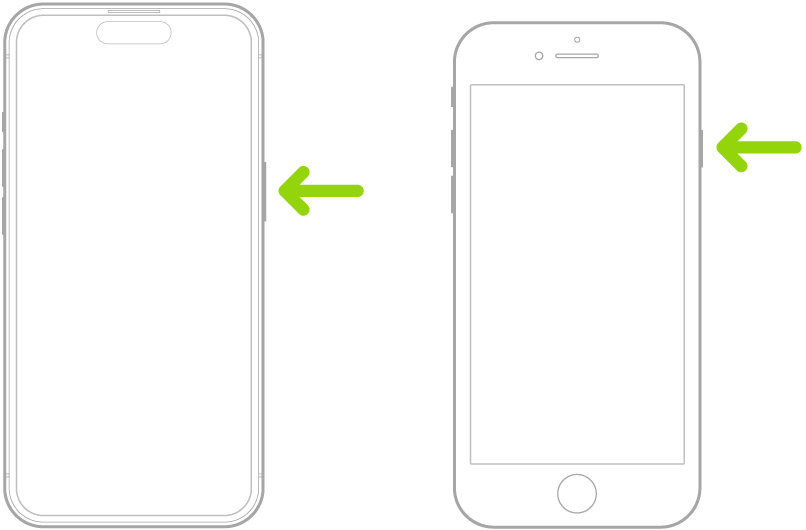
iPhoneがオンにならない場合は、バッテリーを充電することをお勧めします。詳しくは、Appleのサポート記事「iPhoneの電源が入らない場合やフリーズする場合」を参照してください。
ヒント: 目が見えないまたは見えづらい方は、サイドボタン(Face IDを搭載したiPhoneの場合)をトリプルクリックするか、ホームボタン(その他のiPhoneのモデルの場合)をトリプルクリックして、画面を読み上げるVoiceOverをオンにすることができます。また、3本指で画面をダブルタップして、ズーム機能をオンにすることもできます。「アクセシビリティ機能を使ってみる」を参照してください。
次のいずれかを行います:
別のデバイスを設定する: iOS 11以降またはiPadOS 13以降を搭載した別のiPhoneまたはiPadがある場合は、それを使用して新しいデバイスを自動的に設定できます。2つのデバイスを近づければ、画面に表示される手順に従って多くの設定、環境設定、iCloudキーチェーンを安全にコピーできます。その後、iCloudバックアップから新しいデバイスに残りのデータとコンテンツを復元できます。
両方のデバイスにiOS 12.4以降またはiPadOS 13以降がインストールされている場合は、現在使用しているデバイスから新しいデバイスにすべてのデータをワイヤレスで転送できます。両方のデバイスを近づけたまま、移行プロセスが完了するまで電源に接続しておきます。
手動で設定する: 別のデバイスをお持ちでない場合は、「もう一方のデバイスなしで設定」をタップしてから、画面に表示される指示に従ってください。
AndroidデバイスからiPhoneに移行する
Androidデバイスをお持ちの場合は、新しいiPhoneを初めて設定するときに、「iOSに移行」アプリを使用してデータを転送できます。
注記: 設定がすでに完了している場合、「iOSに移行」を使用するには、iPhoneを消去して最初からやり直す必要があります。または、手作業でデータを移行します。Appleのサポート記事「Android端末からiPhoneまたはiPadに手作業でコンテンツを移動する」を参照してください。
Androidバージョン4.0以降が搭載されているデバイスで、Appleのサポート記事「AndroidからiPhoneまたはiPadに移行する」にアクセスして「iOSに移行」アプリをダウンロードします。
iPhoneで、次の操作を行います:
「設定アシスタント」の指示に従います。
「アプリとデータを転送」画面で「Androidから」をタップします。
Androidデバイスで、次の操作を行います:
Wi-Fiをオンにします。
「iOSに移行」アプリを開きます。
画面に表示される指示に従います。
警告: 負傷を避けるため、iPhoneをお使いになる前に、安全性に関する重要な情報をよくお読みください。